Sådan får du din printer online, hvis den vises offline

Har du sendt filer til din printer, men den siger "Offline"? Læs vores trinvise vejledning til at få din printer online igen.
Selvom intet på internettet virkelig er privat, medfører det ekstra privatlivsrisici at have en offentlig Facebook-konto. Hvert billede, du føjer til din Facebook-side, hver venneanmodning og begivenhedsinvitation, du accepterer – det hele overvåges af virksomheden.
Hvis du er færdig med at bekymre dig om, hvad disse oplysninger potentielt kan bruges til, er der et par udveje bortset fra at slette din Facebook-konto for altid. Du kan enten deaktivere din Facebook og skifte til Messenger for at holde kontakten med dine venner, eller – hvis du ikke er klar til at stoppe med at bruge Facebook-appen – oprette en ny anonym Facebook-konto.
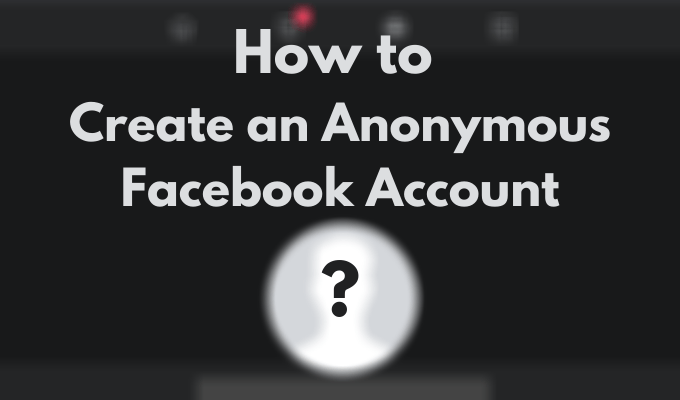
Hvorfor oprette en anonym Facebook-konto
At forblive anonym på Facebook beskytter dit privatliv på mere end én måde. Skulle Facebook nogensinde blive kompromitteret, vil du være klar over, hvis du brugte et falsk navn og oplysninger, da du registrerede din konto. Det betyder, at du ikke behøver at bekymre dig om, at dine personlige data falder i de forkerte hænder.
En anden grund til at være anonym er at undgå uønsket opmærksomhed fra dine arbejdskolleger eller folk fra skolen. Med en anonym konto behøver du af høflighed ikke tilføje bekendte og personer, du knap nok kender, og give dem lov til at snuske i dit privatliv på Facebook. Samtidig vil dine venner og personer, som du rent faktisk gerne vil have på din venneliste , stadig vide, hvem du virkelig er, så du bliver ikke totalt koblet fra den digitale verden.
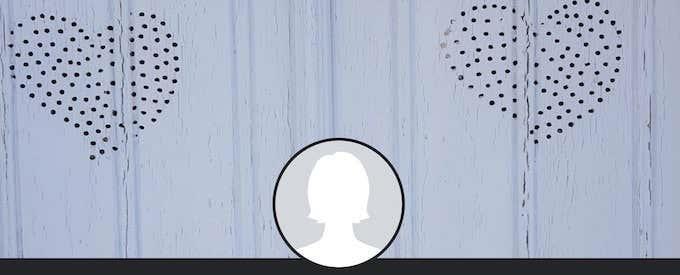
Endelig vil du måske oprette en anonym Facebook-konto af professionelle årsager. For eksempel, hvis du driver en Facebook-side for en virksomhed og ønsker at være administrator, skal du knytte den til din Facebook-konto.
Sådan opretter du en anonym konto på Facebook
Når du opretter en anonym Facebook-konto, skal du huske at holde det enkelt. Det er den bedste strategi, når du vil blande dig ind. Følg nedenstående trin for at oprette din anonyme Facebook-side.
1. Opret en brænder-e-mail eller et telefonnummer
Du skal bruge en e-mailadresse eller et telefonnummer for at oprette en ny Facebook-konto. Hvis du bruger din personlige e-mailadresse, især en du brugte til at tilmelde dig andre websteder, kan den være knyttet til dine data. Den bedste fremgangsmåde er at bruge en midlertidig brænder-e-mail eller telefon i stedet for.
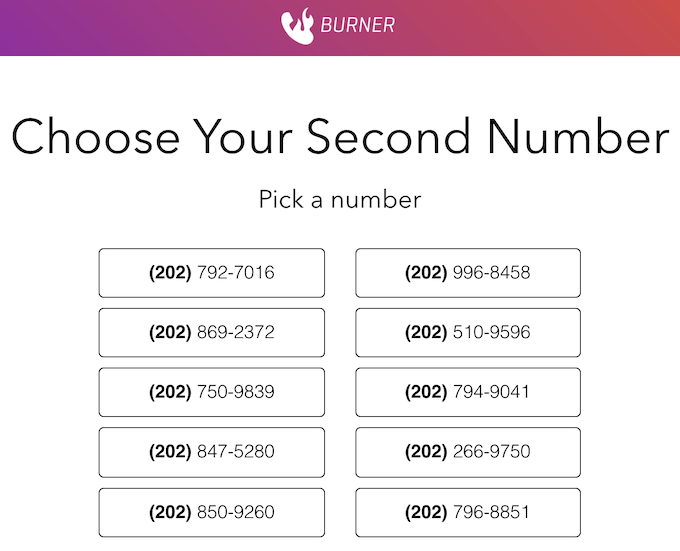
For at oprette et brændertelefonnummer kan du bruge en tjeneste som Google Voice eller Burner-appen . Alternativt kan du oprette en ny e-mail-konto uden at tilføje nogen personlige oplysninger.
2. Opret en Facebook-konto
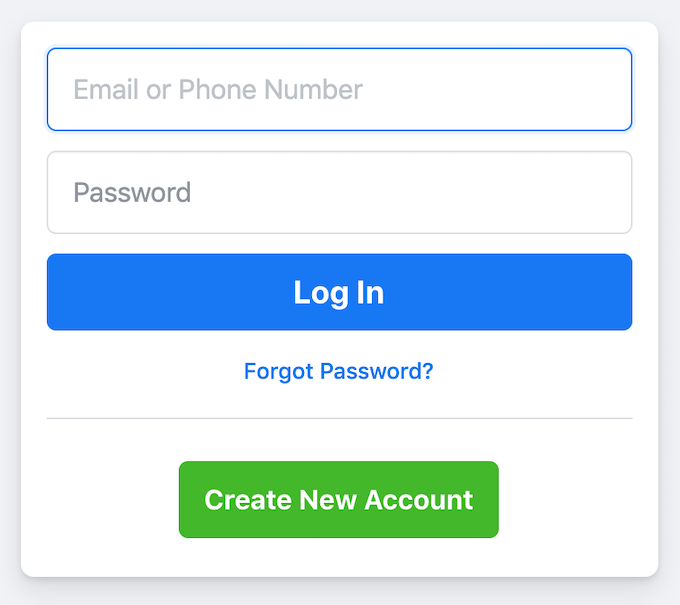
Nu hvor du har et brændertelefonnummer eller e-mailadresse, kan du bruge det til at tilmelde dig Facebook.
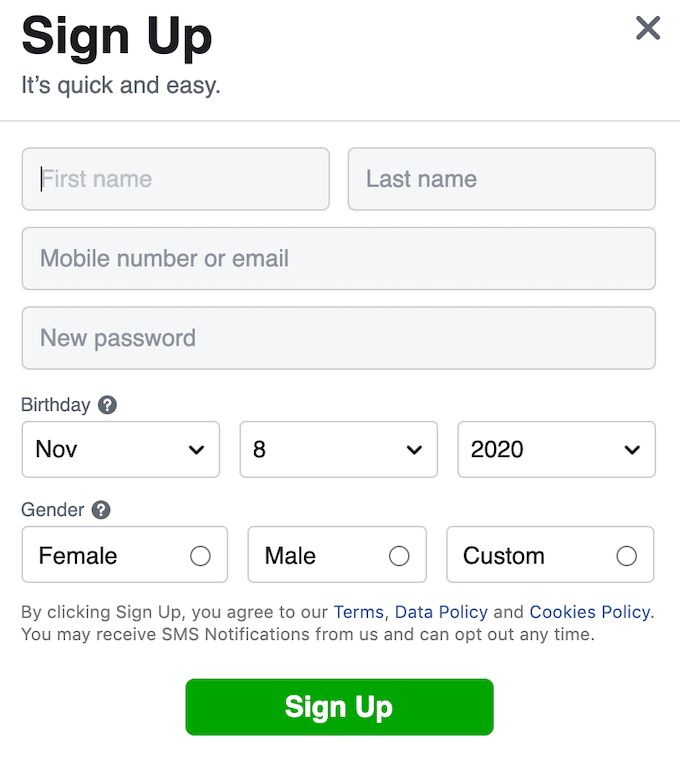
Gå til Facebook.com og vælg Opret ny konto . Brug et falsk for- og efternavn, udfyld din e-mail eller telefonnummer, tilføj falsk fødselsdag og køn. Sørg for ikke at bruge nogen af dine rigtige detaljer for at undgå at afsløre din identitet ved et uheld. Vælg Tilmeld for at bekræfte. Du vil derefter modtage en bekræftelses-e-mail eller en sms fra Facebook.
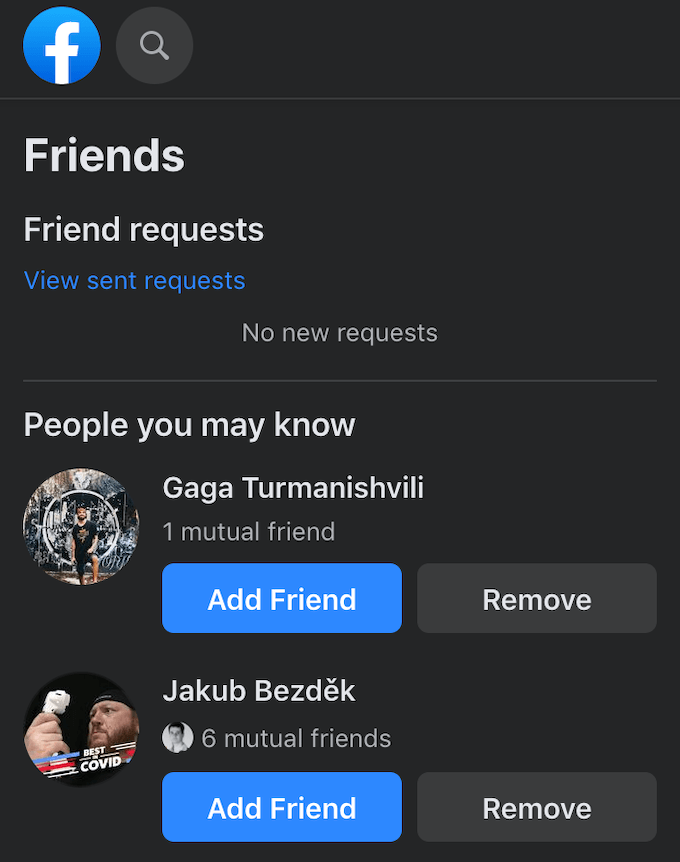
Facebook vil også bede om tilladelse til at få adgang til dine kontakter. Vælg Nej for at nægte adgang, ellers vises din profil i sektionen Personer, du måske kender hos andre Facebook-brugere.
3. Begynd at tilføje venner
Nu hvor din nye Facebook-konto er bekræftet, kan du tilføje et profilbillede eller en avatar og begynde at tilføje venner. Sørg for, at du kun tilføjer personer, som du kender personligt, og som er troværdige. Du ønsker ikke, at dine kontakter deler linket til din nye Facebook-side med andre brugere.
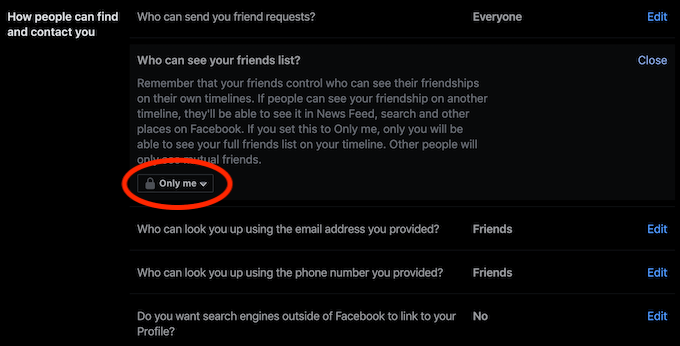
For at undgå, at andre brugere gætter din identitet ved at se på, hvem du har på din venneliste, skal du indstille den til privat i dine Facebook-indstillinger. For at gøre det skal du følge stien Indstillinger og privatliv > Indstillinger > Fortrolighed > Hvordan folk kan finde og kontakte dig . Under Hvem kan se din venneliste skal du vælge Venner eller Kun mig for at begrænse andre Facebook-brugeres adgang til din venneliste .
Sådan bevarer du dit privatliv på Facebook
Når du begynder at bruge din private Facebook-konto, skal du være opmærksom på dine handlinger på Facebook for at holde din tilstedeværelse på platformen anonym. Bortset fra simple ting som ikke at tilføje et billede med dit ansigt som dit profilbillede, er der andre fejl, du kan lave, som vil bringe din anonymitet på Facebook i fare. Her er et par tips, der vil hjælpe dig med at forblive virkelig anonym.
Tjek dine privatlivsindstillinger
En af de første ting, du skal gøre, efter du har oprettet din anonyme konto, er at foretage et privatlivstjek på Facebook og justere dine privatlivsindstillinger, så du ikke bliver opdaget af andre brugere.
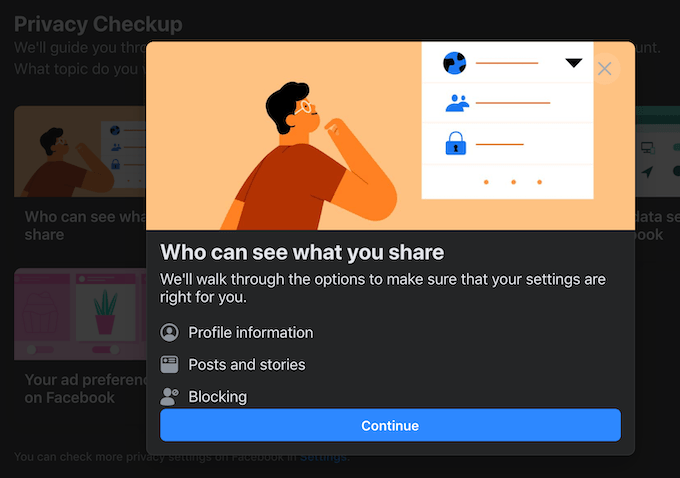
I afsnittet med privatlivsindstillinger kan du gennemgå, hvem der kan se dine Facebook-opslag og din venneliste, samt hvem der kan kontakte dig på platformen. Dette vil hjælpe dig med at holde din aktivitet på Facebook så privat som muligt.
Brug aldrig dit rigtige navn på din nye Facebook-side
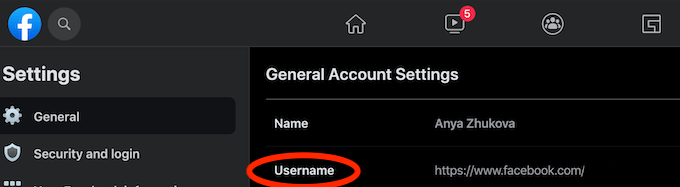
En af de første ting, Facebook vil bede dig om at gøre, er at udfylde dit for- og efternavn. Men efter du har oprettet kontoen, kan du også tilpasse den ved at redigere dit id-håndtag (eller brugernavn) og ændre det fra tilfældige tegn til dit navn eller kaldenavn. Det er bedst at undgå at bruge noget, der kan knyttes tilbage til din rigtige identitet.
Hold dine personlige oplysninger væk fra din bio
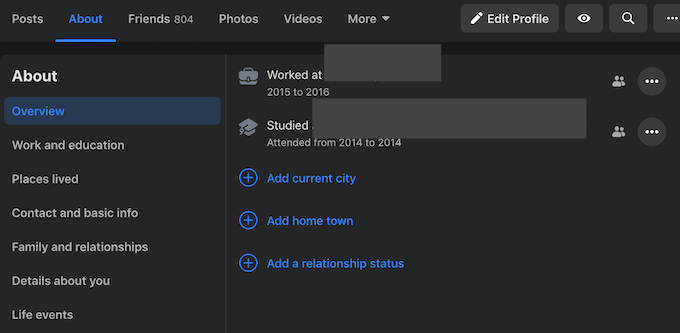
Når du opretter en ny konto, vil Facebook konstant bede dig om at udfylde din Om- sektion. Selvom du ikke mener, at de oplysninger, du deler, er relevante, er det bedst at holde eventuelle (rigtige) personlige oplysninger væk fra din Facebook-side for at holde dem anonyme.
Interager ikke offentligt med andre brugere
Hovedårsagen til, at folk vælger at blive på Facebook, er for at kunne interagere med andre brugere. Men hvis du vil beholde din tilstedeværelse på platformen ubemærket, bliver du nødt til at undlade at kommentere på folks billeder eller ønske dem offentligt tillykke med fødselsdagen. Dine fælles venner kan oprette forbindelsen, og din profil vil ikke længere være anonym.
For at holde din private Facebook-konto virkelig privat, undgå enhver offentlig aktivitet eller interaktion med andre mennesker og brug direkte beskeder i stedet.
Bliv anonym mens du er på Facebook
At have en anonym Facebook-konto er en fantastisk løsning for alle, der er bekymrede over deres online privatliv, men som heller ikke er klar til at afslutte sociale medier. I stedet for at slette din Facebook-konto , får du beholde den og bevare dit digitale sociale liv. Alt sammen uden at bringe dine personlige data i fare.
Har du en anonym Facebook-konto? Hvad synes du er sværest ved at bevare anonymiteten på Facebook? Del din Facebook-oplevelse med os i kommentarerne nedenfor.
Har du sendt filer til din printer, men den siger "Offline"? Læs vores trinvise vejledning til at få din printer online igen.
Se, hvordan du kan tjekke, hvor meget din skærmtid er på din Windows 11-computer. Her er de trin, du skal følge.
Lær hvordan du kan fjerne Yahoo Search som din standardsøgemaskine i Chrome. Find nyttige tips til at genoprette dine browserindstillinger.
Hvis du har glemt en adgangskode, men den er gemt på din computer, kan du finde ud af, hvordan du tilgår dine gemte Windows-adgangskoder. Få adgang til dine gemte adgangskoder nemt.
I modsætning til andre tv-streamingtjenester tilbyder Peacock TV en gratis plan, der lader brugere streame op til 7500 timers udvalgte film, tv-serier, sportsshows og dokumentarer uden at betale en skilling. Det er en god app at have på din streamingenhed, hvis du har brug for en pause fra at betale Netflix abonnementsgebyrer.
Zoom er en populær videokonference- og mødeapp. Hvis du er til et Zoom-møde, kan det være nyttigt at slå lyden fra dig selv, så du ikke ved et uheld afbryder taleren, især hvis mødet er stort, som et webinar.
Det føles godt at "klippe snoren over" og spare penge ved at skifte til streamingtjenester som Netflix eller Amazon Prime. Kabelselskaber tilbyder dog stadig visse typer indhold, du ikke finder ved at bruge en on-demand-tjeneste.
Facebook er det største sociale medie-netværk, hvor milliarder af mennesker bruger det dagligt. Men det betyder ikke, at det ikke har nogen problemer.
Du kan bruge Facebook til at holde kontakten med venner, købe eller sælge produkter, deltage i fangrupper og meget mere. Men der opstår problemer, når du bliver føjet til grupper af andre mennesker, især hvis den gruppe er designet til at spamme dig eller sælge dig noget.
Mange mennesker kan lide at falde i søvn og lytte til musik. Når alt kommer til alt, med antallet af afslappende playlister derude, hvem ønsker ikke at falde i dvale til de blide anstrengelser fra en japansk fløjte.
Skal finde eller kontrollere den aktuelle BIOS-version på din bærbare eller stationære computer. BIOS- eller UEFI-firmwaren er den software, der som standard kommer installeret på dit pc-bundkort, og som registrerer og kontrollerer den indbyggede hardware, herunder harddiske, videokort, USB-porte, hukommelse osv.
Få ting er så frustrerende som at skulle håndtere en intermitterende internetforbindelse, der bliver ved med at afbryde og oprette forbindelse igen. Måske er du i gang med en presserende opgave, binger på dit yndlingsprogram på Netflix eller spiller et ophedet onlinespil, for så pludselig at blive afbrudt uanset årsagen.
Der er tidspunkter, hvor brugere udtømmer alle deres muligheder og tyr til at nulstille deres BIOS for at reparere deres computer. BIOS'en kan blive beskadiget på grund af en opdatering, der er gået galt, eller på grund af malware.
Når du surfer på internettet, registrerer din browser adresserne på hver webside, du støder på i dens historie. Det giver dig mulighed for at holde styr på tidligere aktivitet og hjælper dig også med at besøge websteder hurtigt igen.
Roblox er et af de mest populære onlinespil, især blandt de yngre demografiske grupper. Det giver spillerne muligheden for ikke kun at spille spil, men også at skabe deres egne.
Online produktivitetsværktøjer giver mange muligheder for at automatisere arbejdsgange eller bruge apps og app-integrationer til at organisere dit liv og arbejde mere effektivt. Slack er et populært samarbejdsværktøj, der tilbyder integrationer med tusindvis af andre apps, så du kan have funktionaliteten af flere apps på ét sted.
Adobe Illustrator er det førende program til at skabe og redigere vektorgrafik som logoer, der kan skaleres op eller ned uden at miste detaljer. Et afgørende kendetegn ved Illustrator er, at der er mange måder at opnå det samme mål på.
3D filamentprintere kan producere alt fra feriepynt til medicinske implantater, så der er ingen mangel på spænding i processen. Problemet er at komme fra din 3D-model til selve printet.
Hvis du har modtaget en computer i gave eller ønsker at købe en brugt eller nedsat model, så undrer du dig måske over, hvordan du kan se, hvor gammel din computer er. Selvom det ikke altid er en præcis eller ligetil proces, er det muligt at få en god idé om, hvor gammel din Windows-computer er ved at anvende et par tricks.
Selvom det er praktisk at give din telefon stemmekommandoer og få den til at reagere automatisk, kommer denne bekvemmelighed med store afvejninger i privatlivets fred. Det betyder, at Google konstant skal lytte til dig gennem din mikrofon, så den ved, hvornår den skal svare.
For at løse video lag problemer på Windows 11, opdater dine grafikdrivere til den nyeste version og deaktiver hardwareacceleration.
Vi har brugt lidt tid med Galaxy Tab S9 Ultra, og den er den perfekte tablet til at parre med din Windows PC eller Galaxy S23.
Lær hvordan du fremhæver tekst med farve i Google Slides appen med denne trin-for-trin vejledning til mobil og desktop.
Mange nyhedsartikler nævner det "mørke web", men meget få diskuterer faktisk, hvordan man får adgang til det. Dette skyldes hovedsageligt, at mange af de hjemmesider, der findes der, huser ulovligt indhold.
Indstil timere til Android-apps og hold brugen under kontrol, især når du har vigtigt arbejde, der skal gøres.
At vide, hvordan man ændrer privatlivsindstillingerne på Facebook på en telefon eller tablet, gør det lettere at administrere din konto.
Lær alt om PIP-tilstand i Google Chrome, og hvordan du aktiverer det for at se videoer i et lille billede-i-billede-vindue, ligesom du kan på dit TV.
Hav det sjovt i dine Zoom-møder med nogle sjove filtre, du kan prøve. Tilføj en halo eller se ud som en enhjørning i dine Zoom-møder med disse sjove filtre.
Opdag hvordan du nemt og hurtigt kan aktivere mørk tilstand for Skype på din Windows 11 computer på mindre end et minut.
Så, du har fået fat i denne slanke og kraftfulde enhed, og det er stort set alt, hvad du har drømt om, ikke? Men selv de bedste gadgets har brug for en pause.


























